Met Apple's iTunes-programma kun je een favoriet nummer verkorten om er een beltoon van te maken. U kunt iTunes gebruiken om een beltoon te maken door een bestand te veranderen in een m4r-extensie en deze te synchroniseren met uw telefoon. De methoden zullen verschillen, afhankelijk van of u Mac- of Windows-besturingssystemen (OS) gebruikt.
Methode één van de twee:
Een iTunes Ringtone maken op een Mac
-
 1 Kies een nummer dat u als ringtone wilt gebruiken.
1 Kies een nummer dat u als ringtone wilt gebruiken. - Luister hier enkele keren aandachtig naar.
- Kies het 30-secondengedeelte van de song die u wilt gebruiken als uw beltoon.
- Laad het nummer in iTunes, als u dat nog niet hebt gedaan.
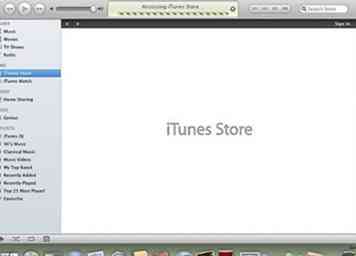
- U kunt geen nummer gebruiken dat is gekocht bij de iTunes Store, tenzij het is geconverteerd naar een onbeveiligd formaat.
-
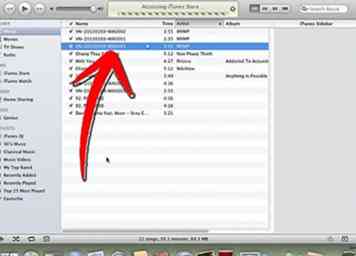 2 Zoek het nummer dat je wilt gebruiken in iTunes. Markeer het.
2 Zoek het nummer dat je wilt gebruiken in iTunes. Markeer het. -
 3 Gebruik je muis om met de rechtermuisknop op het nummer te klikken. Kies 'Info' in de vervolgkeuzelijst.
3 Gebruik je muis om met de rechtermuisknop op het nummer te klikken. Kies 'Info' in de vervolgkeuzelijst. -
 4 Klik op het tabblad "Opties" in het dialoogvenster.
4 Klik op het tabblad "Opties" in het dialoogvenster. -
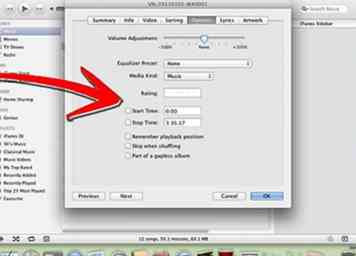 5 Vink de vakken "Start Time" en "Stop Time" aan. Typ de begin- en eindtijden voor de beltoon in.
5 Vink de vakken "Start Time" en "Stop Time" aan. Typ de begin- en eindtijden voor de beltoon in. - De totale songlengte moet gelijk zijn aan of minder dan 30 seconden.
- Als u het begin van het nummer kiest, kunt u het vakje "Starttijd" niet aanvinken.
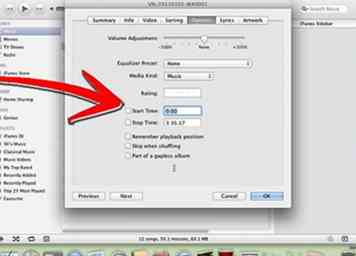
- Starttijd kan bijvoorbeeld '0:31' zeggen en 'Eindtijd kan' 0:56 zeggen '.
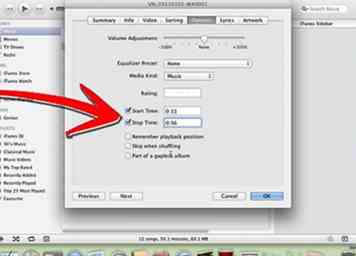
- Klik op "OK" als u klaar bent.
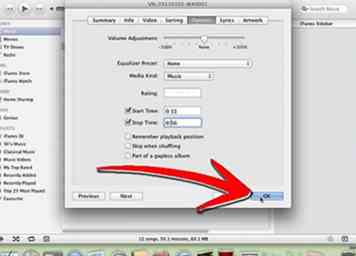
-
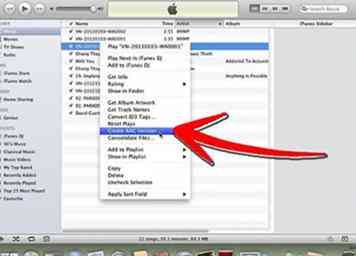 6 Markeer het nummer opnieuw in iTunes. Klik met de rechtermuisknop op het nummer. Kies "Create AAC Version" in de vervolgkeuzelijst.
6 Markeer het nummer opnieuw in iTunes. Klik met de rechtermuisknop op het nummer. Kies "Create AAC Version" in de vervolgkeuzelijst. - Een AAC is een "Apple Lossless Audio File".
- Je zou 2 versies van het liedje moeten zien. Je zou de volledige songtijd moeten hebben en de andere zou je geclipte versie moeten zijn.
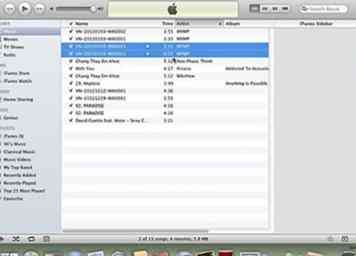
-
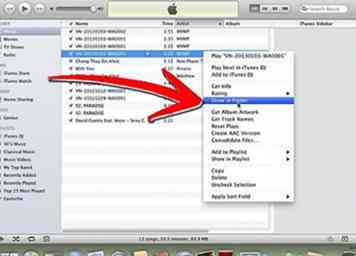 7 Klik met de rechtermuisknop op de afgekapte versie van het nummer. Selecteer 'Tonen in Finder'.
7 Klik met de rechtermuisknop op de afgekapte versie van het nummer. Selecteer 'Tonen in Finder'. -
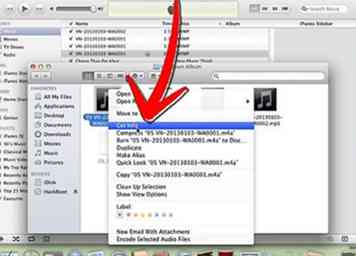 8 Markeer het nummer in je Finder-venster. Klik met de rechtermuisknop en kies 'Info ophalen'. Controleer de duur om er zeker van te zijn dat dit de afgekapte versie van het nummer is.
8 Markeer het nummer in je Finder-venster. Klik met de rechtermuisknop en kies 'Info ophalen'. Controleer de duur om er zeker van te zijn dat dit de afgekapte versie van het nummer is. -
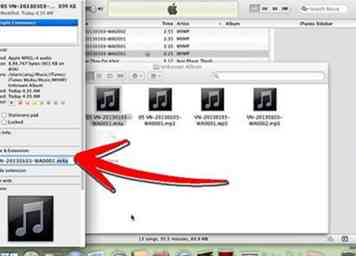 9 Hernoem het bestand met de extensie .m4r. Dit zal de .m4a bestandsextensie vervangen die iTunes-liedjes automatisch hebben.
9 Hernoem het bestand met de extensie .m4r. Dit zal de .m4a bestandsextensie vervangen die iTunes-liedjes automatisch hebben. - Klik op 'Enter'.
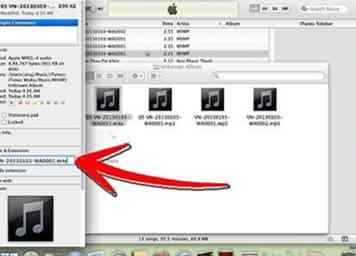
- Klik op de knop "Use .m4r" wanneer het bevestigingsvenster verschijnt.
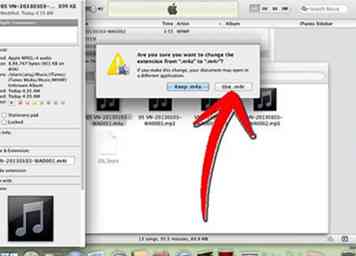
- Houd het Finder-venster open.
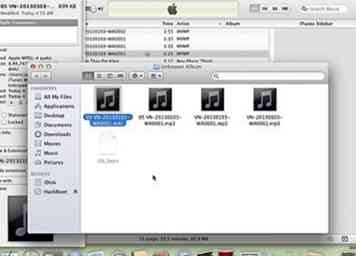
- Klik op 'Enter'.
-
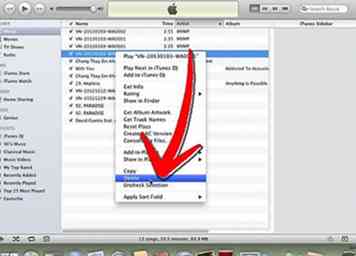 10 Keer terug naar je iTunes-programma. Klik met de rechtermuisknop op de AAC of geclipte versie van het nummer. Blader en selecteer "verwijderen".
10 Keer terug naar je iTunes-programma. Klik met de rechtermuisknop op de AAC of geclipte versie van het nummer. Blader en selecteer "verwijderen". -
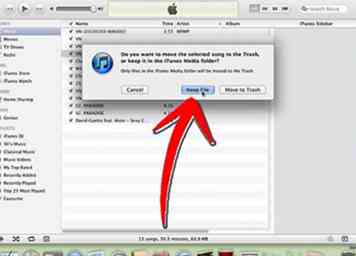 11 Klik op "Song verwijderen" wanneer het bevestigingsvenster verschijnt. Selecteer "Bestand behouden" wanneer het tweede vak verschijnt.
11 Klik op "Song verwijderen" wanneer het bevestigingsvenster verschijnt. Selecteer "Bestand behouden" wanneer het tweede vak verschijnt. -
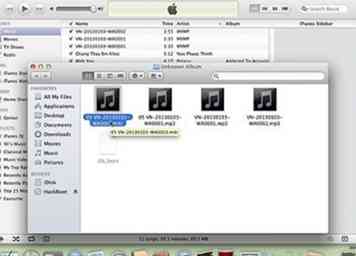 12 Keer terug naar het open Finder-venster. Dubbelklik op uw geknipte .m4r-bestand.
12 Keer terug naar het open Finder-venster. Dubbelklik op uw geknipte .m4r-bestand. - Met deze actie wordt het bestand toegevoegd aan iTunes.
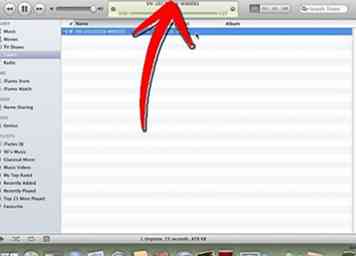
- De afgekapte versie zou automatisch als een "toon" in uw iTunes-bibliotheek moeten verschijnen.
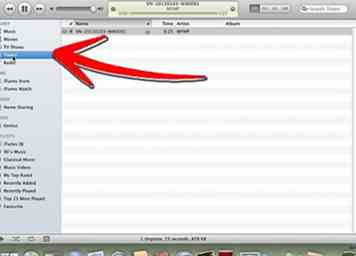
- Met deze actie wordt het bestand toegevoegd aan iTunes.
-
 13 Sleep de toon naar uw apparaatmap wanneer u de volgende keer dat u uw telefoon aansluit.[1]
13 Sleep de toon naar uw apparaatmap wanneer u de volgende keer dat u uw telefoon aansluit.[1]
Methode twee van twee:
Een iTunes Ringtone maken op een pc
-
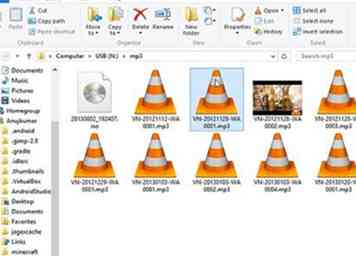 1 Kies een nummer in iTunes om te gebruiken als uw beltoon.
1 Kies een nummer in iTunes om te gebruiken als uw beltoon. - U moet een gedeelte van 30 seconden selecteren van de te gebruiken song.
- Noteer wat je wilt dat de stoptijd en de starttijd in de ringtone liggen.
- U kunt geen nummer kiezen dat is gekocht van iTunes, tenzij het is geconverteerd naar een onbeveiligde bestandsindeling.
-
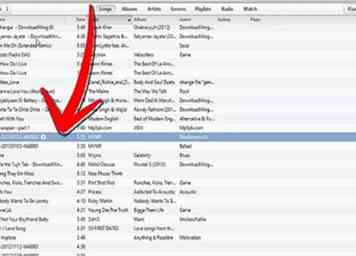 2 Zoek het nummer dat je wilt gebruiken in iTunes en markeer het.
2 Zoek het nummer dat je wilt gebruiken in iTunes en markeer het. -
 3 Klik met de rechtermuisknop op uw geselecteerde nummer. Blader omlaag en selecteer 'Info ophalen'.
3 Klik met de rechtermuisknop op uw geselecteerde nummer. Blader omlaag en selecteer 'Info ophalen'. -
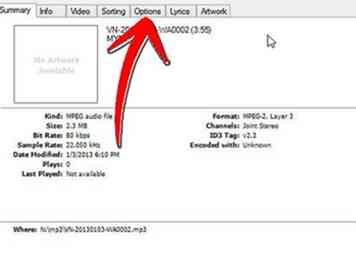 4 Kies het tabblad "Opties" in het dialoogvenster Informatie ophalen.
4 Kies het tabblad "Opties" in het dialoogvenster Informatie ophalen. -
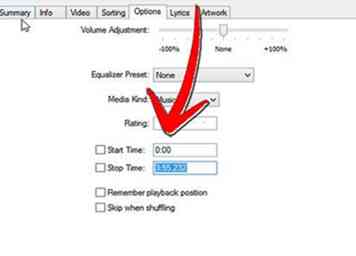 5 Vink de vakken "Stoptijd" en "Starttijd" aan. Typ de begin- en eindtijden voor uw beltoon.
5 Vink de vakken "Stoptijd" en "Starttijd" aan. Typ de begin- en eindtijden voor uw beltoon. - De beltoon moet minimaal 30 seconden zijn.
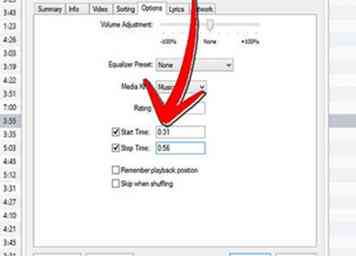
- Klik op "OK" wanneer u klaar bent met het kiezen van uw songtijden.
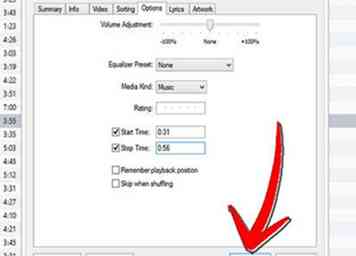
- De beltoon moet minimaal 30 seconden zijn.
-
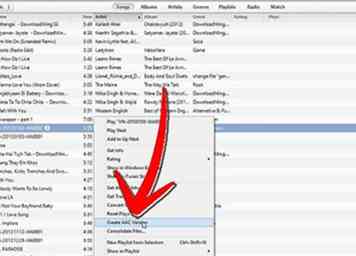 6 Markeer en klik met de rechtermuisknop op het nummer in iTunes. Selecteer "AAC-versie maken".
6 Markeer en klik met de rechtermuisknop op het nummer in iTunes. Selecteer "AAC-versie maken". - Je zou een geknipte versie van de song en een volledige versie van de song in je iTunes-album moeten zien.

- Je zou een geknipte versie van de song en een volledige versie van de song in je iTunes-album moeten zien.
-
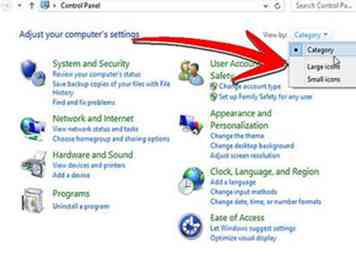 7 Open uw Configuratiescherm, onder uw Startmenu. Kies "Grote pictogrammen" in het menu.
7 Open uw Configuratiescherm, onder uw Startmenu. Kies "Grote pictogrammen" in het menu. - Wacht even tot het display is gewijzigd.
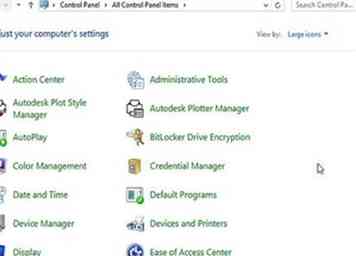
- Wacht even tot het display is gewijzigd.
-
 8 Selecteer "Mapopties.” Kies het tabblad "Bekijken".
8 Selecteer "Mapopties.” Kies het tabblad "Bekijken". -
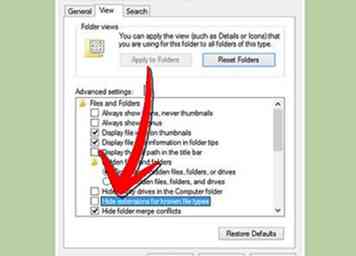 9 Verwijder het vinkje uit het selectievakje 'Extensies verbergen voor bekende bestandstypen'.” Klik op de knop "OK".
9 Verwijder het vinkje uit het selectievakje 'Extensies verbergen voor bekende bestandstypen'.” Klik op de knop "OK". -
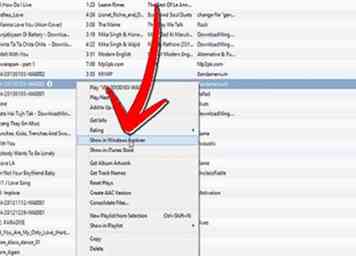 10 Markeer de afgekapte versie van de song. Klik met de rechter muisknop. Kies 'Weergeven in Windows Verkenner'.
10 Markeer de afgekapte versie van de song. Klik met de rechter muisknop. Kies 'Weergeven in Windows Verkenner'. -
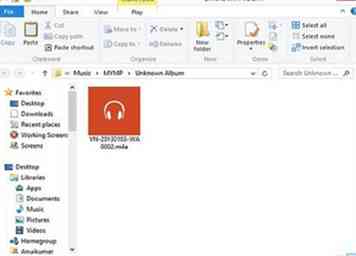 11 Klik eenmaal op het afgekapte bestand nadat het eenmaal is geopend in Internet Explorer.
11 Klik eenmaal op het afgekapte bestand nadat het eenmaal is geopend in Internet Explorer. -
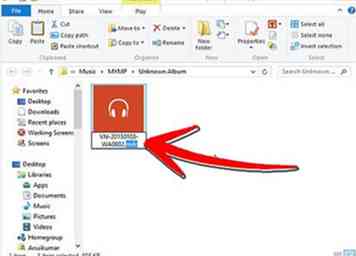 12 Wijzig de bestandsextensie van .m4a tot .m4r. Druk op Enter."
12 Wijzig de bestandsextensie van .m4a tot .m4r. Druk op Enter." -
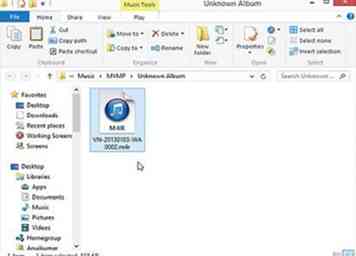 13 Dubbelklik op het nummer. Wacht tot het wordt geopend in iTunes.
13 Dubbelklik op het nummer. Wacht tot het wordt geopend in iTunes. -
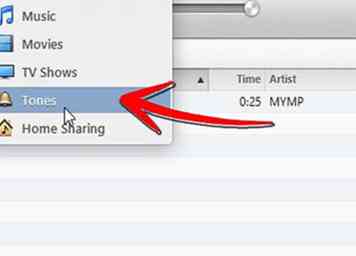 14 Ga naar het gedeelte "Tones" van je iTunes-bibliotheek. Het ziet eruit als een kleine gouden bel.
14 Ga naar het gedeelte "Tones" van je iTunes-bibliotheek. Het ziet eruit als een kleine gouden bel. - Het zou nu de ringtone moeten weergeven die je zojuist hebt gemaakt.

- Het zou nu de ringtone moeten weergeven die je zojuist hebt gemaakt.
-
 15 Sluit uw telefoon aan. Synchroniseer uw tonen in uw iTunes-bibliotheek.
15 Sluit uw telefoon aan. Synchroniseer uw tonen in uw iTunes-bibliotheek. - Het kan mogelijk automatisch worden gesynchroniseerd, of u moet mogelijk controleren of het vakje "Sync Tones" op uw apparaat is aangekruist.[2]
Facebook
Twitter
Google+
 Minotauromaquia
Minotauromaquia
 1 Kies een nummer dat u als ringtone wilt gebruiken.
1 Kies een nummer dat u als ringtone wilt gebruiken. 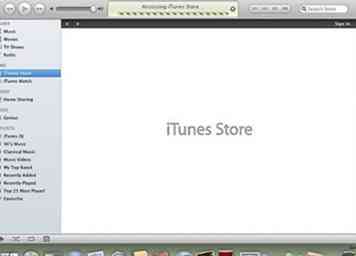
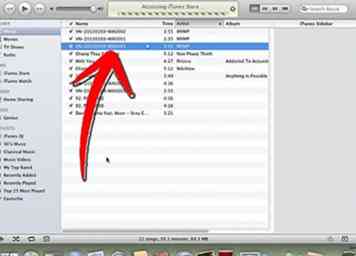 2 Zoek het nummer dat je wilt gebruiken in iTunes. Markeer het.
2 Zoek het nummer dat je wilt gebruiken in iTunes. Markeer het.  3 Gebruik je muis om met de rechtermuisknop op het nummer te klikken. Kies 'Info' in de vervolgkeuzelijst.
3 Gebruik je muis om met de rechtermuisknop op het nummer te klikken. Kies 'Info' in de vervolgkeuzelijst.  4 Klik op het tabblad "Opties" in het dialoogvenster.
4 Klik op het tabblad "Opties" in het dialoogvenster. 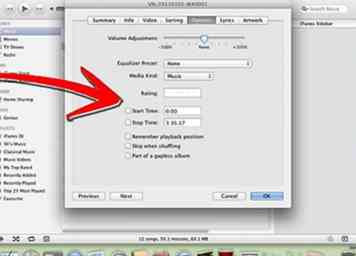 5 Vink de vakken "Start Time" en "Stop Time" aan. Typ de begin- en eindtijden voor de beltoon in.
5 Vink de vakken "Start Time" en "Stop Time" aan. Typ de begin- en eindtijden voor de beltoon in. 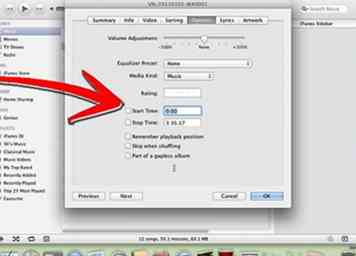
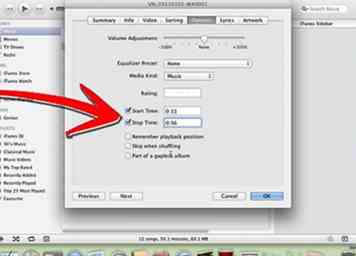
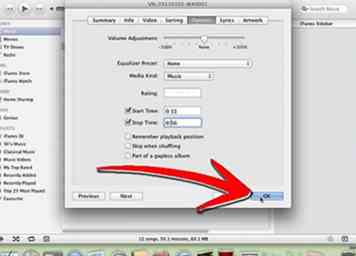
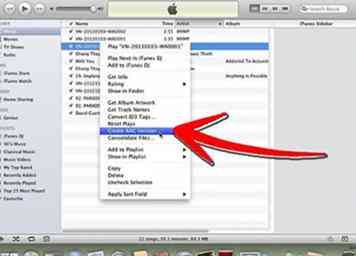 6 Markeer het nummer opnieuw in iTunes. Klik met de rechtermuisknop op het nummer. Kies "Create AAC Version" in de vervolgkeuzelijst.
6 Markeer het nummer opnieuw in iTunes. Klik met de rechtermuisknop op het nummer. Kies "Create AAC Version" in de vervolgkeuzelijst. 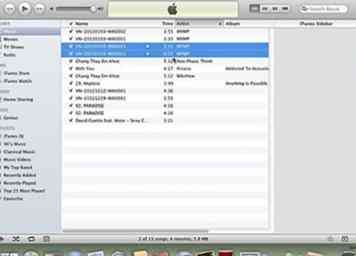
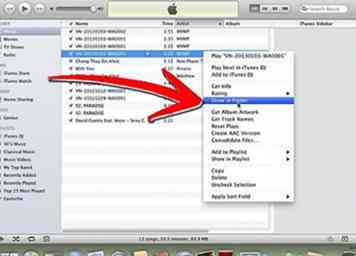 7 Klik met de rechtermuisknop op de afgekapte versie van het nummer. Selecteer 'Tonen in Finder'.
7 Klik met de rechtermuisknop op de afgekapte versie van het nummer. Selecteer 'Tonen in Finder'. 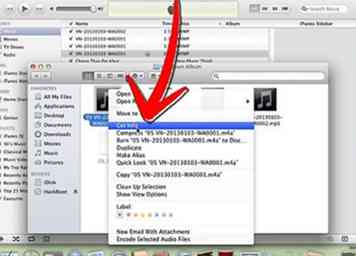 8 Markeer het nummer in je Finder-venster. Klik met de rechtermuisknop en kies 'Info ophalen'. Controleer de duur om er zeker van te zijn dat dit de afgekapte versie van het nummer is.
8 Markeer het nummer in je Finder-venster. Klik met de rechtermuisknop en kies 'Info ophalen'. Controleer de duur om er zeker van te zijn dat dit de afgekapte versie van het nummer is. 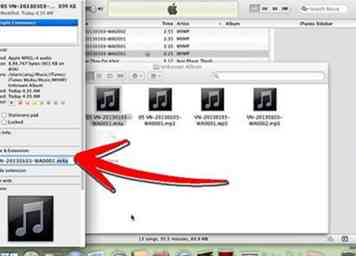 9 Hernoem het bestand met de extensie .m4r. Dit zal de .m4a bestandsextensie vervangen die iTunes-liedjes automatisch hebben.
9 Hernoem het bestand met de extensie .m4r. Dit zal de .m4a bestandsextensie vervangen die iTunes-liedjes automatisch hebben. 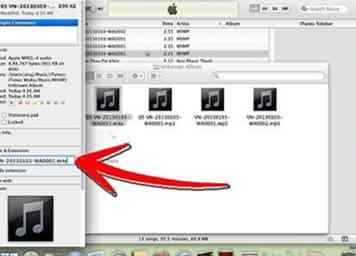
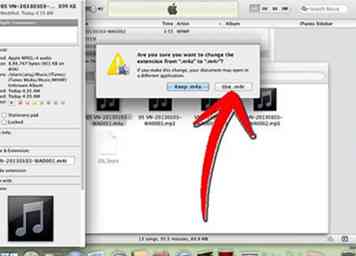
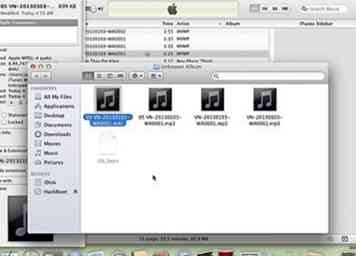
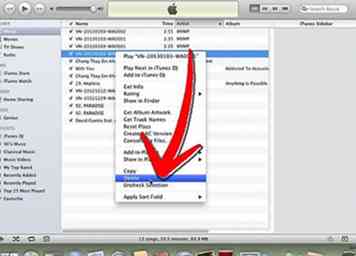 10 Keer terug naar je iTunes-programma. Klik met de rechtermuisknop op de AAC of geclipte versie van het nummer. Blader en selecteer "verwijderen".
10 Keer terug naar je iTunes-programma. Klik met de rechtermuisknop op de AAC of geclipte versie van het nummer. Blader en selecteer "verwijderen". 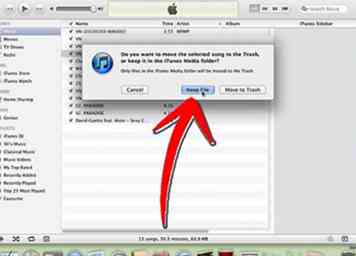 11 Klik op "Song verwijderen" wanneer het bevestigingsvenster verschijnt. Selecteer "Bestand behouden" wanneer het tweede vak verschijnt.
11 Klik op "Song verwijderen" wanneer het bevestigingsvenster verschijnt. Selecteer "Bestand behouden" wanneer het tweede vak verschijnt. 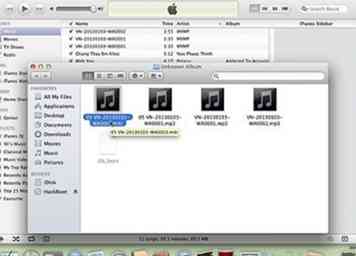 12 Keer terug naar het open Finder-venster. Dubbelklik op uw geknipte .m4r-bestand.
12 Keer terug naar het open Finder-venster. Dubbelklik op uw geknipte .m4r-bestand. 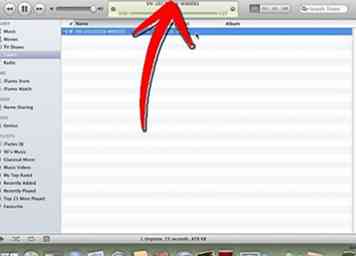
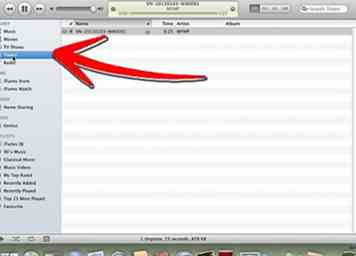
 13 Sleep de toon naar uw apparaatmap wanneer u de volgende keer dat u uw telefoon aansluit.[1]
13 Sleep de toon naar uw apparaatmap wanneer u de volgende keer dat u uw telefoon aansluit.[1] 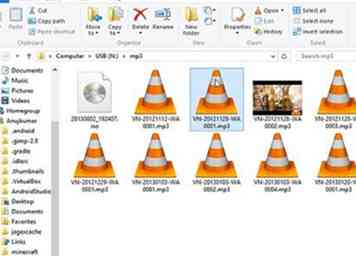 1 Kies een nummer in iTunes om te gebruiken als uw beltoon.
1 Kies een nummer in iTunes om te gebruiken als uw beltoon. 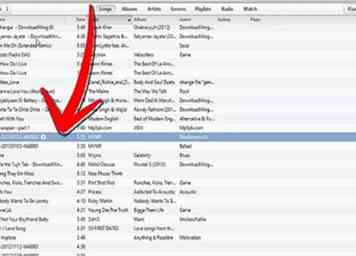 2 Zoek het nummer dat je wilt gebruiken in iTunes en markeer het.
2 Zoek het nummer dat je wilt gebruiken in iTunes en markeer het.  3 Klik met de rechtermuisknop op uw geselecteerde nummer. Blader omlaag en selecteer 'Info ophalen'.
3 Klik met de rechtermuisknop op uw geselecteerde nummer. Blader omlaag en selecteer 'Info ophalen'. 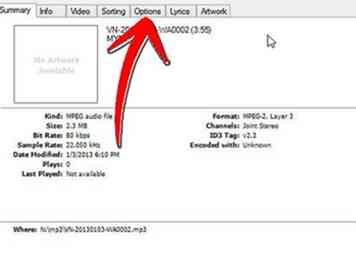 4 Kies het tabblad "Opties" in het dialoogvenster Informatie ophalen.
4 Kies het tabblad "Opties" in het dialoogvenster Informatie ophalen. 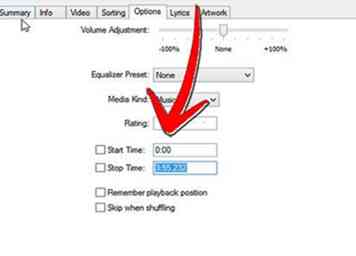 5 Vink de vakken "Stoptijd" en "Starttijd" aan. Typ de begin- en eindtijden voor uw beltoon.
5 Vink de vakken "Stoptijd" en "Starttijd" aan. Typ de begin- en eindtijden voor uw beltoon. 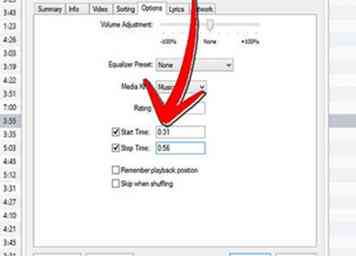
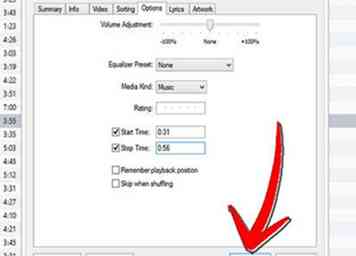
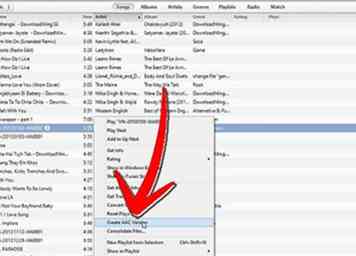 6 Markeer en klik met de rechtermuisknop op het nummer in iTunes. Selecteer "AAC-versie maken".
6 Markeer en klik met de rechtermuisknop op het nummer in iTunes. Selecteer "AAC-versie maken". 
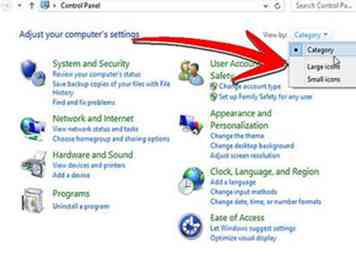 7 Open uw Configuratiescherm, onder uw Startmenu. Kies "Grote pictogrammen" in het menu.
7 Open uw Configuratiescherm, onder uw Startmenu. Kies "Grote pictogrammen" in het menu. 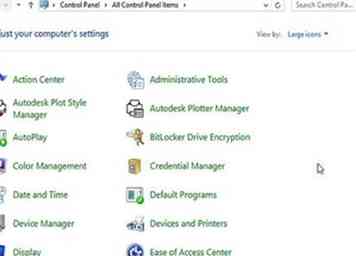
 8 Selecteer "Mapopties.” Kies het tabblad "Bekijken".
8 Selecteer "Mapopties.” Kies het tabblad "Bekijken". 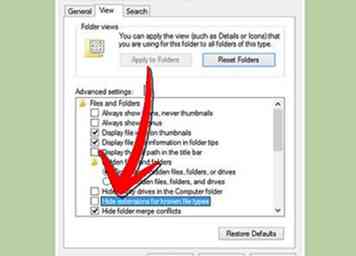 9 Verwijder het vinkje uit het selectievakje 'Extensies verbergen voor bekende bestandstypen'.” Klik op de knop "OK".
9 Verwijder het vinkje uit het selectievakje 'Extensies verbergen voor bekende bestandstypen'.” Klik op de knop "OK". 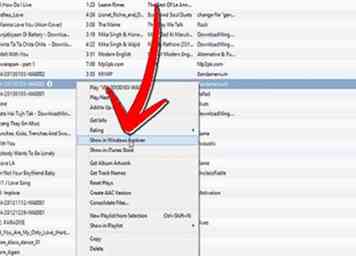 10 Markeer de afgekapte versie van de song. Klik met de rechter muisknop. Kies 'Weergeven in Windows Verkenner'.
10 Markeer de afgekapte versie van de song. Klik met de rechter muisknop. Kies 'Weergeven in Windows Verkenner'. 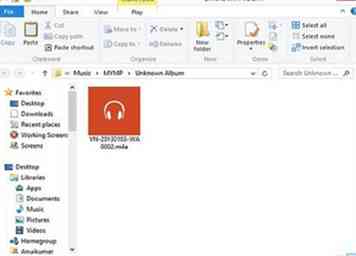 11 Klik eenmaal op het afgekapte bestand nadat het eenmaal is geopend in Internet Explorer.
11 Klik eenmaal op het afgekapte bestand nadat het eenmaal is geopend in Internet Explorer. 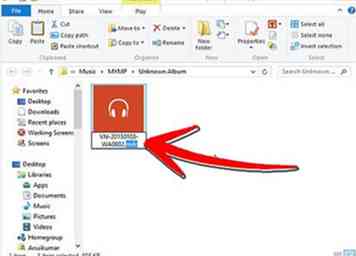 12 Wijzig de bestandsextensie van .m4a tot .m4r. Druk op Enter."
12 Wijzig de bestandsextensie van .m4a tot .m4r. Druk op Enter." 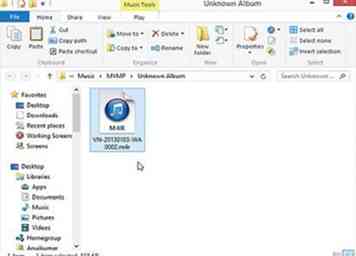 13 Dubbelklik op het nummer. Wacht tot het wordt geopend in iTunes.
13 Dubbelklik op het nummer. Wacht tot het wordt geopend in iTunes. 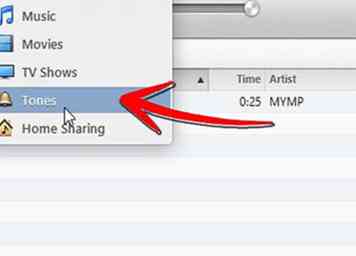 14 Ga naar het gedeelte "Tones" van je iTunes-bibliotheek. Het ziet eruit als een kleine gouden bel.
14 Ga naar het gedeelte "Tones" van je iTunes-bibliotheek. Het ziet eruit als een kleine gouden bel. 
 15 Sluit uw telefoon aan. Synchroniseer uw tonen in uw iTunes-bibliotheek.
15 Sluit uw telefoon aan. Synchroniseer uw tonen in uw iTunes-bibliotheek.